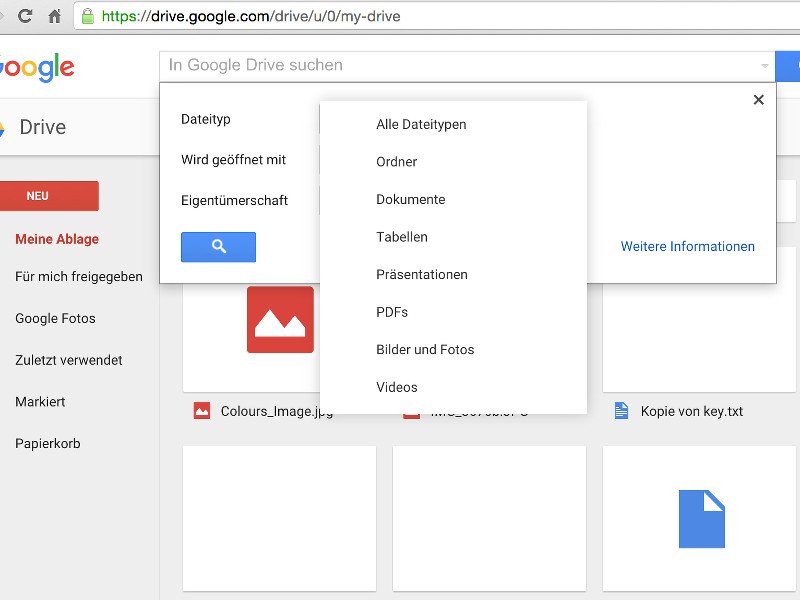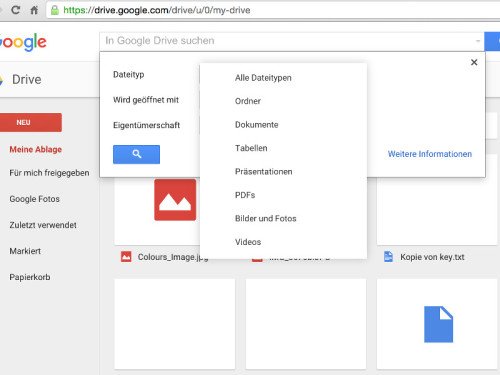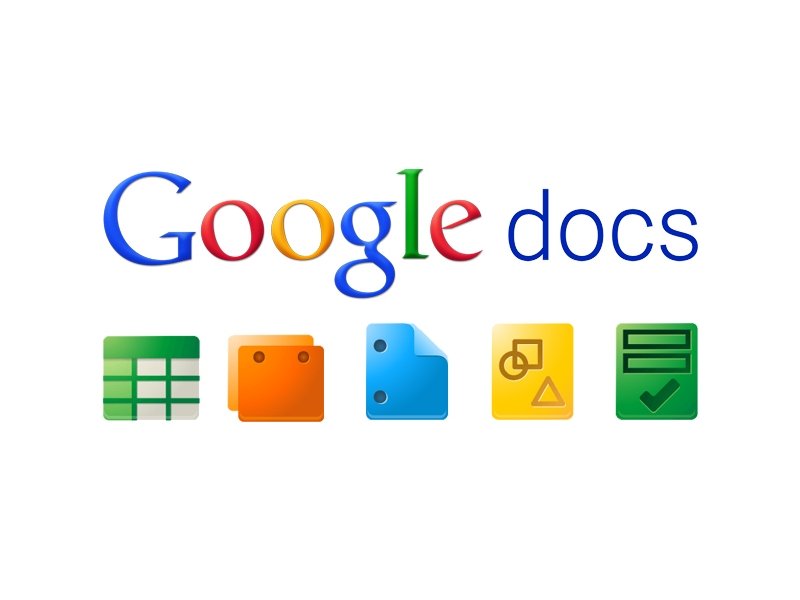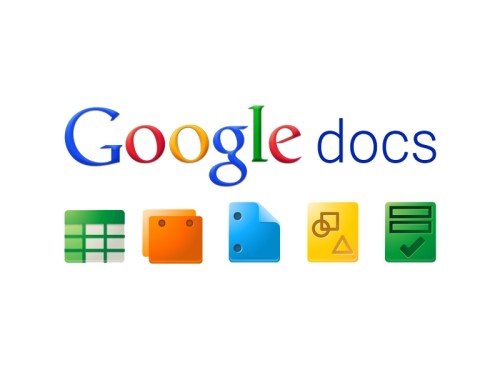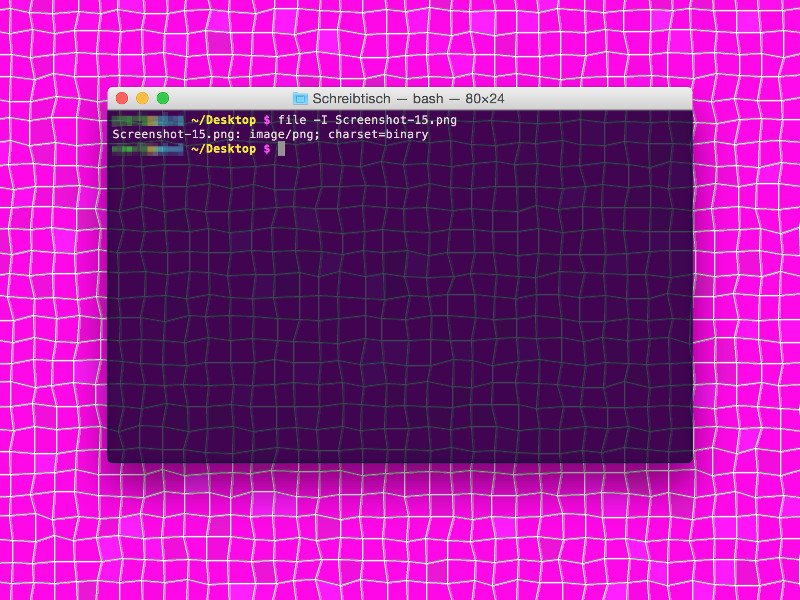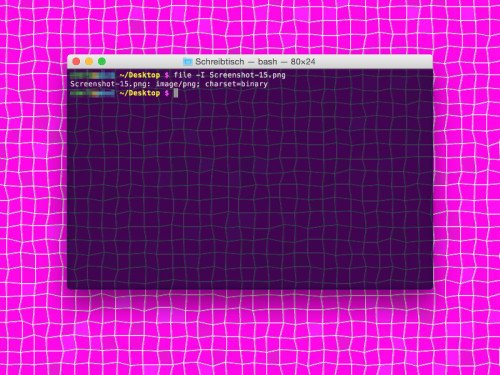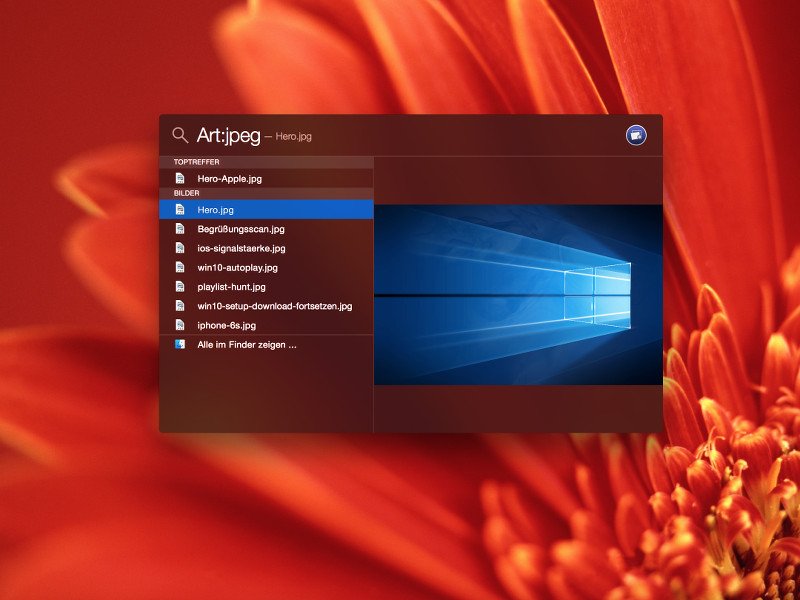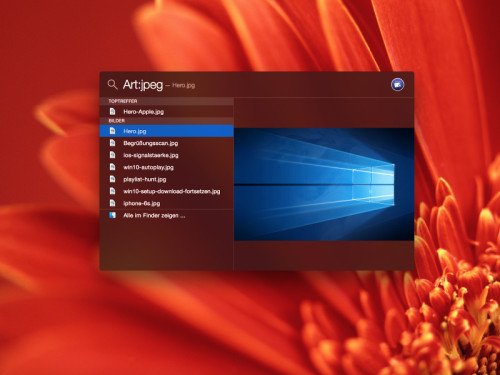14.12.2015 | Linux
Über das Informations-Fenster des Finders lässt sich schnell ermitteln, wie viele Dateien in einem bestimmten Ordner liegen. Doch was, wenn man die Anzahl nach Datei-Typ aufgeschlüsselt haben will?
In diesem Fall zieht man am besten das Terminal zurate. Und das geht wie folgt:
- Zuerst das Terminal starten.
- Dann cd und ein Leerzeichen eintippen, anschließend den betreffenden Ordner per Maus in das Terminal-Fenster ziehen und [Enter] drücken.
- Jetzt gibt man folgenden Befehl ein und bestätigt mit [Enter]:
find . -type f | sed 's/.*\.//' | sort | uniq -c
Schon wird genau angezeigt, wie viele Dateien eines bestimmten Typs im angegebenen Ordner liegen.

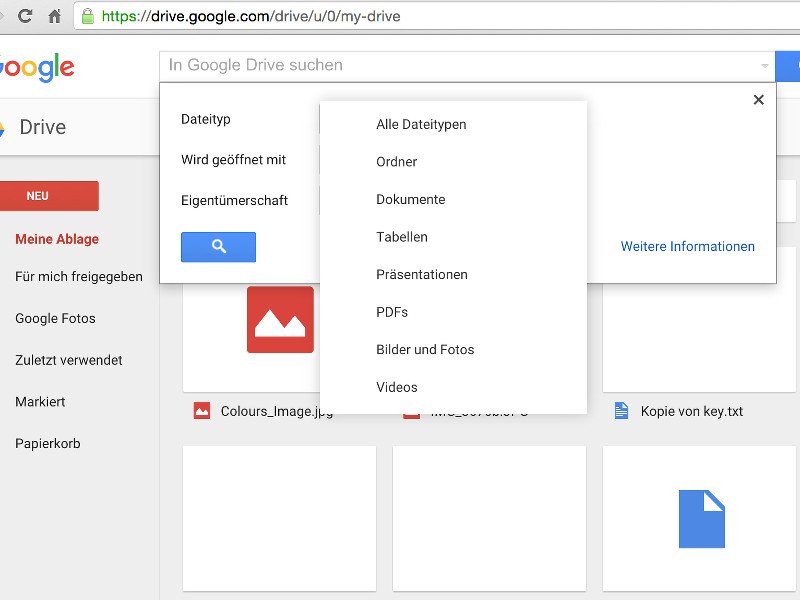
11.09.2015 | Tipps
Je schneller man eine gesuchte Datei auf der Festplatte findet, desto produktiver kann man arbeiten. Das gilt nicht nur für die lokale Festplatte, sondern auch für Onlinespeicher wie Google Drive. Mit einem Trick findet man im Nu alle Dateien eines bestimmten Dateityps – etwa alle Tabellen.
Um in Google Drive schnell nach Dateien eines bestimmten Typs zu fahnden, wird als Erstes der Browser gestartet und hier zur Adresse https://drive.google.com/ gewechselt. Anschließend mit dem eigenen Google-Konto samt zugehörigem Kennwort einloggen.
In der Übersicht von Google Drive ist oben ein großes Suchfeld zu sehen. Am rechten Ende dieses Suchfelds findet sich ein Pfeil nach unten, der jetzt angeklickt wird. Daraufhin blendet Drive eine Liste mit allen möglichen Dateitypen ein, nach denen im gesamten Drive-Speicher gesucht werden kann. Ein Klick genügt, zum Beispiel auf „Tabellen“.
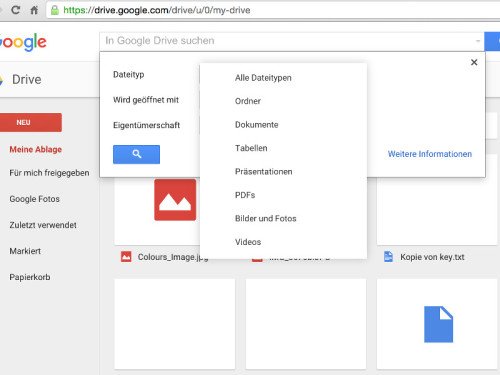
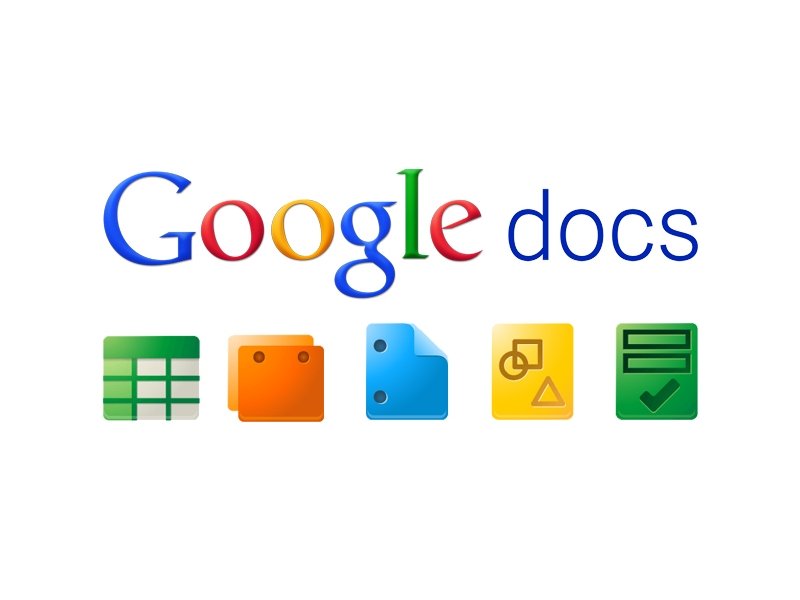
11.09.2015 | Internet
Viele Nutzer verwenden ihren Computer hauptsächlich für E-Mails. Wenn da etwas nicht funktioniert, ist es natürlich ärgerlich. Wer zum Beispiel nicht Microsoft Office einsetzt, sondern die Gratis-Alternative OpenOffice, könnte Probleme beim Öffnen von E-Mail-Anlagen in Google Mail haben.
Beim Öffnen einer Anlage hat der Nutzer nämlich die Auswahl zwischen dem Öffnen oder dem Speichern. Wer hier auf den Speichern-Button klickt, dem zeigt der Firefox-Browser als Nächstes ein Dialogfeld an, das nach der zu verwendenden Applikation fragt.
Der Clou: Hier kann nicht nur das Standard-Programm für diesen Dateityp genutzt werden, sondern auch installierte Alternativen. Dazu einfach das Klappfeld öffnen, um dann das gewünschte Programm zu wählen.
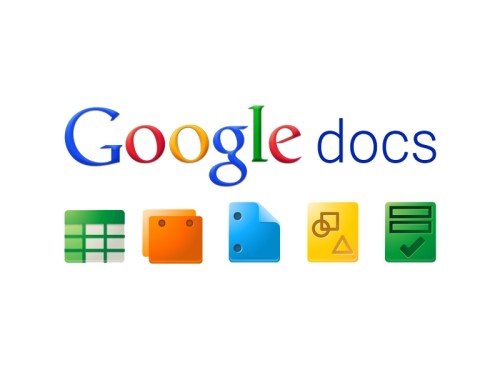
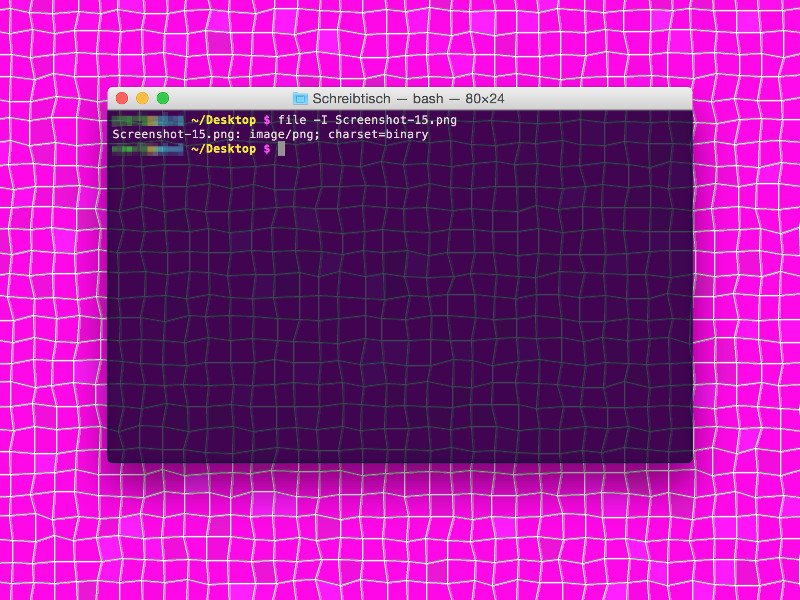
21.08.2015 | macOS
Ein Blick in den Finder verrät jedem Mac-Nutzer, um welchen Typ es sich bei einer bestimmten Datei handelt. Notfalls hilft ja auch ein Blick in das Informations-Fenster, das über die rechte Maustaste geöffnet werden kann. Notfalls lässt sich der Dateityp allerdings auch im Terminal bestimmen.
Dazu dient das „file“-Kommando. Hier ein Beispiel:
- Als Erstes wird das Terminal geöffnet.
- Jetzt mit cd Desktop zum Schreibtisch wechseln.
- Durch Eingabe von file -I Dateiname [Enter] werden Infos über die Datei angezeigt.
Tipp: Beim Parameter hinter „file“ handelt es sich um ein großes „i“, kein kleines „L“.
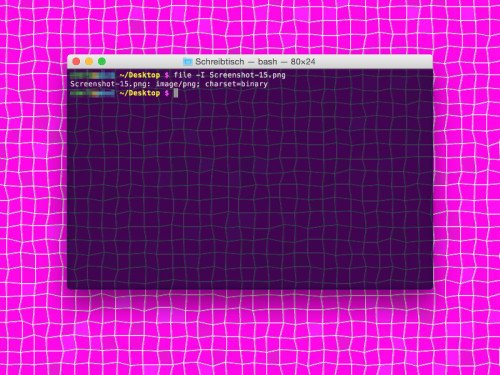
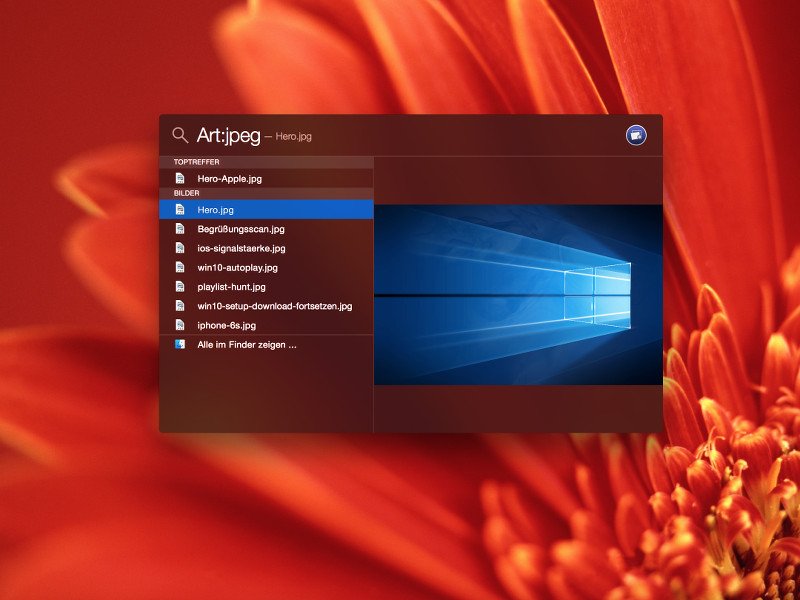
11.08.2015 | macOS
Wer auf der Suche nach Dateien eines bestimmten Dateityps ist, kann bei Windows nach *.abc suchen. Am Mac geht das etwas anders, nämlich mit Such-Operatoren.
Dateityp-Operatoren lassen sich sowohl in der Spotlight-Suche als auch direkt im Finder nutzen. Das allgemeine Format lautet dabei: Art:<Dateityp>. Also zum Beispiel Art:Bild, Art:Dokument, Art:Musik, und so weiter.
Wird ein bestimmtes Dokument gesucht, fügt man anschließend noch ein Leerzeichen und einen Suchbegriff an. So findet man schnell jede Art von Dokument, die man gerade braucht.
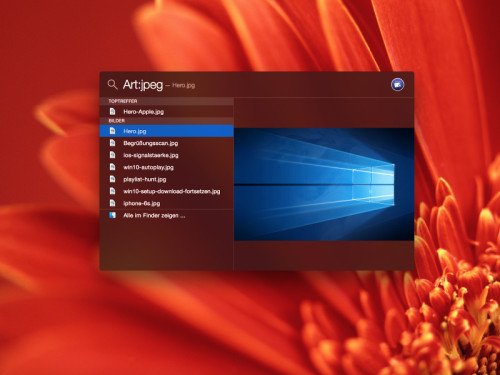
12.04.2013 | Office
In der Titelleiste von Microsoft Word lässt sich immer ablesen, ob Sie gerade mit *.docx-, oder mit *.doc-Dateien arbeiten. Bei letzteren sehen Sie hier den Hinweis „Kompatibilitätsmodus“. Was können Sie tun, wenn dieser Hinweis bei jedem Start von Word auch für leere Dokumente erscheint? (mehr …)